苹果12手机可以同时按下音量上键与电源键进行快速截屏,也可以通过辅助触控进行截图。
1、打开手机设置。
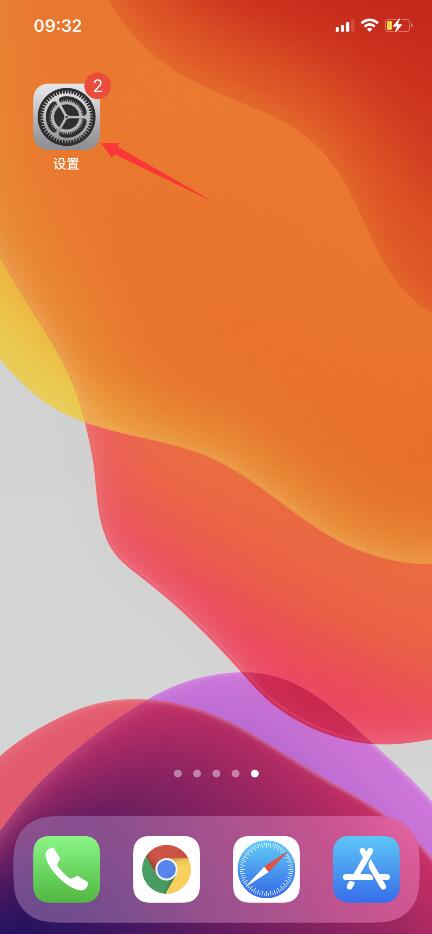
2、进入设置页面后,找到并点击辅助功能。
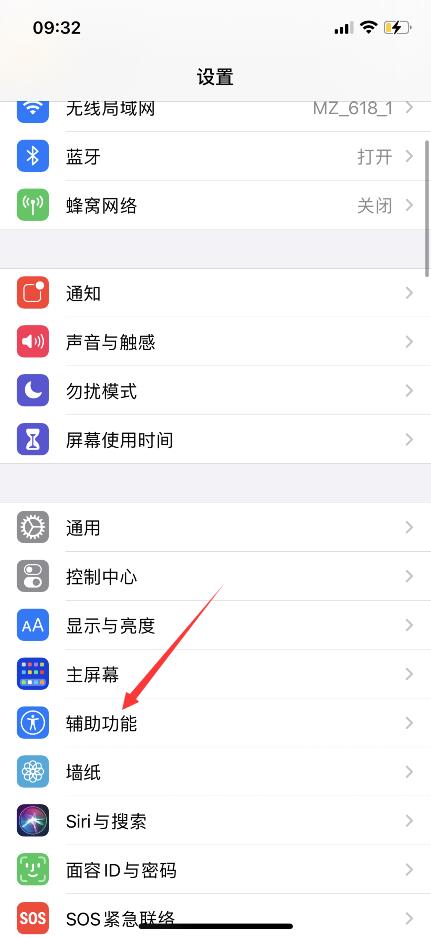
3、然后选择触控。
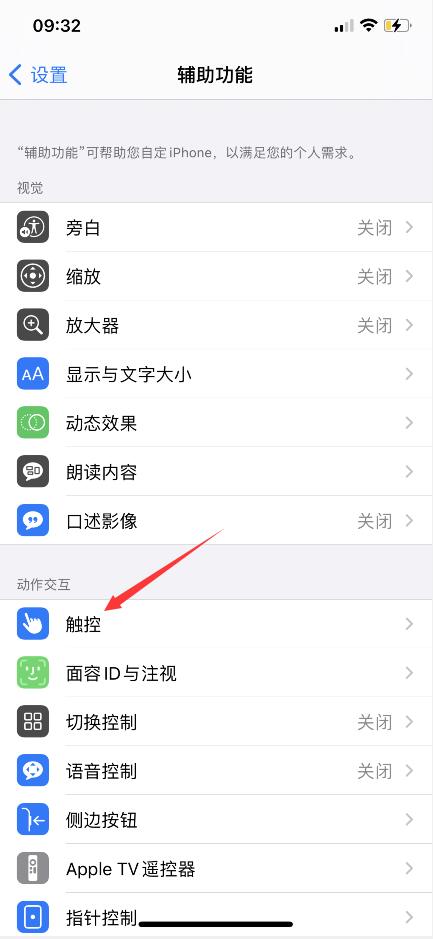
4、进入页面后,点击辅助触控。
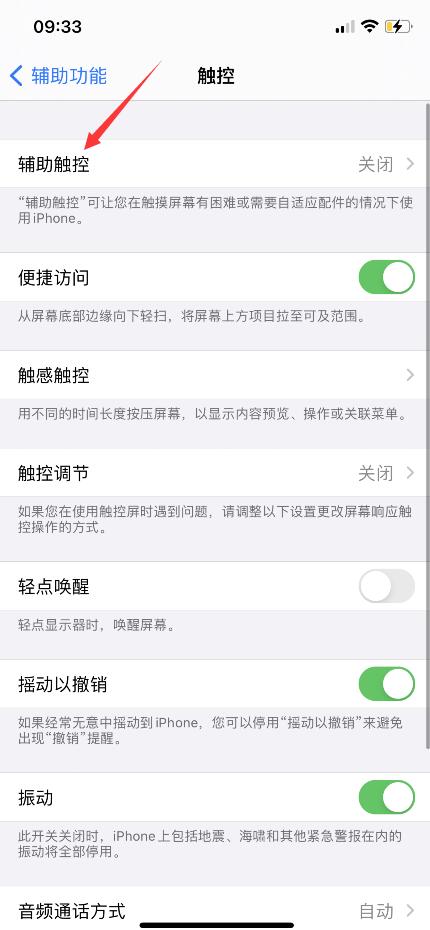
5、接着开启辅助触控。
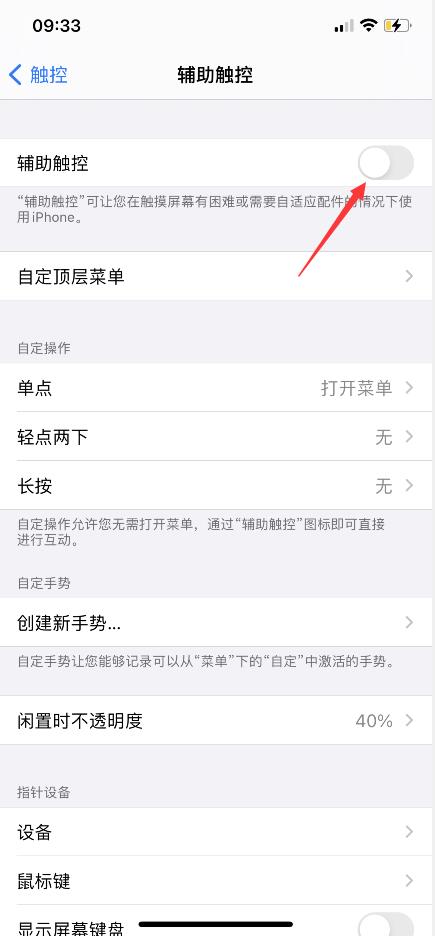
5、之后点击自定顶层菜单。
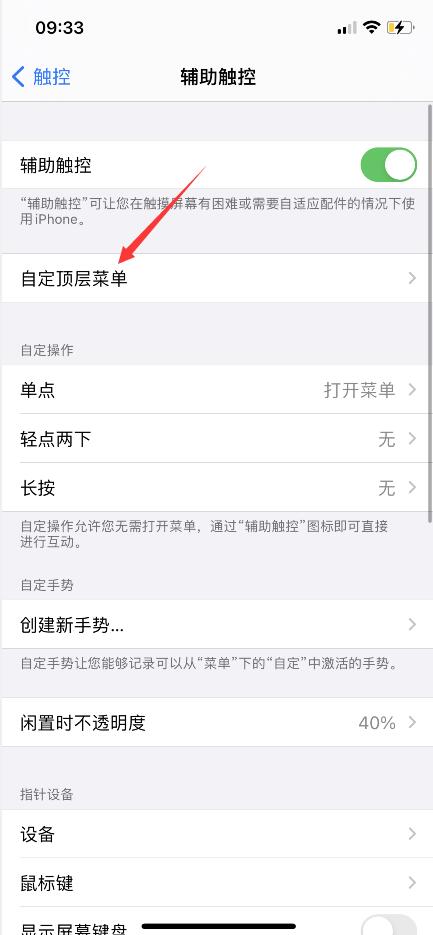
6、选择右下角的加号。
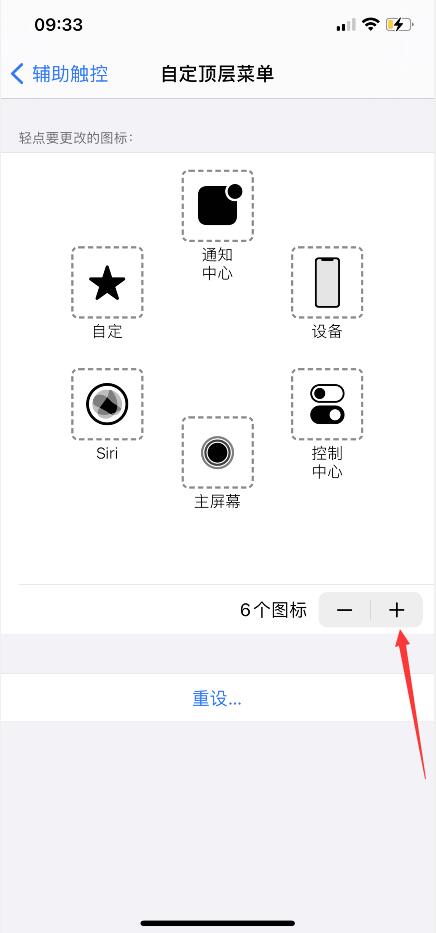
7、点击新出现的加号。
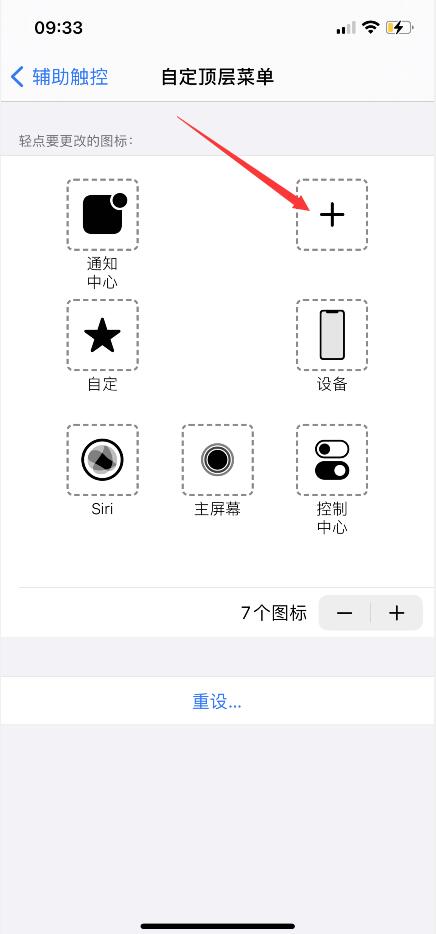
8、找到截屏并选择。
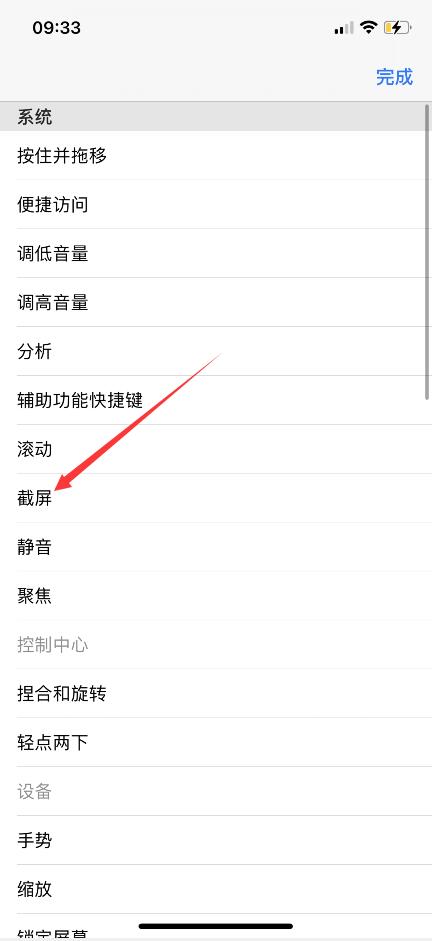
9、点击完成。
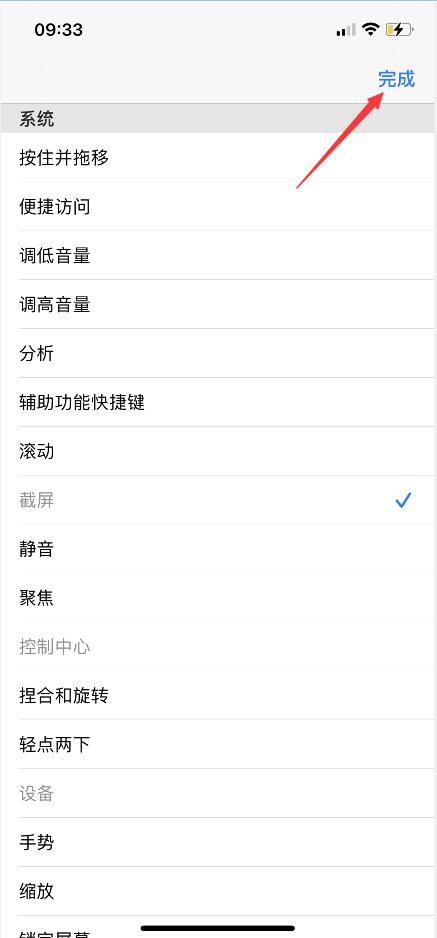
10、设置完成后点击小圆点,选择截屏即可完成截屏。
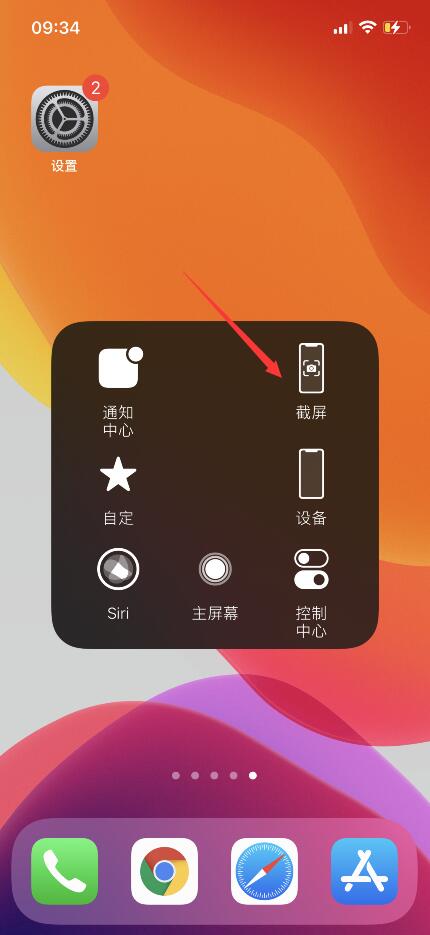
 硬件兼容性分析:新购买的硬件能否兼容
硬件兼容性分析:新购买的硬件能否兼容
在进行电脑硬件的升级或组装时,确保新硬件与现有系统的兼容......
阅读 xmind思维导图编辑外框的方法
xmind思维导图编辑外框的方法
xmind思维导图工具在我们的电脑上是可以进行安装使用的,且常......
阅读 Axure RP让元素固定在页面下方的方法教程
Axure RP让元素固定在页面下方的方法教程
AxureRP是一款非常好用的专业设计类软件,其中的功能非常丰富且......
阅读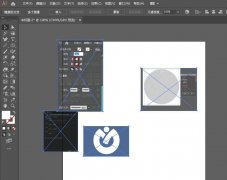 ai如何批量嵌入图片-ai教程
ai如何批量嵌入图片-ai教程
ai这款软件很不错的哦,吸引了不少网友入手。不过对于一些新......
阅读 Word文档设置一二三级标题的方法教程
Word文档设置一二三级标题的方法教程
Word文档是很多小伙伴都在使用的一款办公软件,在其中编辑文本......
阅读 英伟达位列《财富》“1
英伟达位列《财富》“1 支付宝怎么预约核酸检测
支付宝怎么预约核酸检测 2021年显卡出货量将增长近
2021年显卡出货量将增长近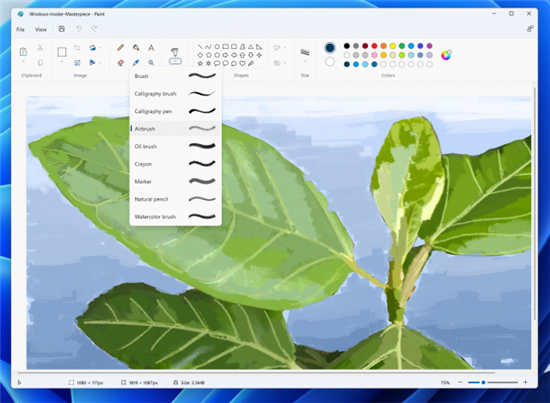 重新设计的 Windows 11 Pain
重新设计的 Windows 11 Pain 内置Windows10 VPN是否值得使
内置Windows10 VPN是否值得使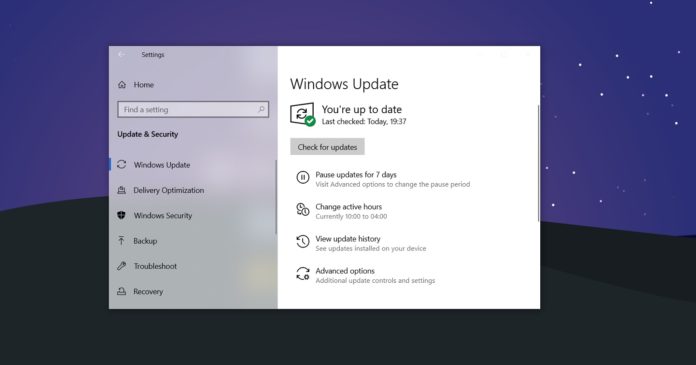 有关为Windows准备PC的提示
有关为Windows准备PC的提示 Win 10秋季创意者更新版致
Win 10秋季创意者更新版致 屏蔽广告,一键下片!顶
屏蔽广告,一键下片!顶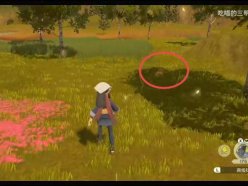 宝可梦传说阿尔宙斯伊布
宝可梦传说阿尔宙斯伊布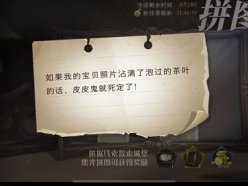 哈利波特魔法觉醒如果我
哈利波特魔法觉醒如果我 《怪物猎人崛起》曙光弓
《怪物猎人崛起》曙光弓 旌宇显卡品牌整机bios调试
旌宇显卡品牌整机bios调试 撼讯显卡质量怎么样
撼讯显卡质量怎么样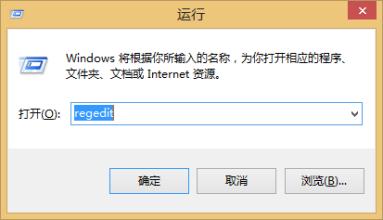 xp系统无法复制粘贴的解决
xp系统无法复制粘贴的解决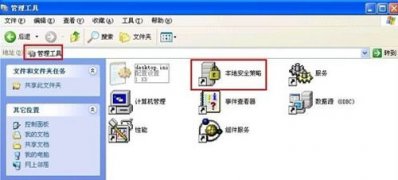 纯净版xp系统拒绝guest远程
纯净版xp系统拒绝guest远程 WPS表格数据转换到文档中
WPS表格数据转换到文档中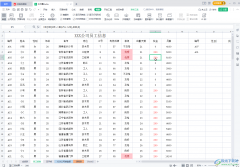 WPS表格冻结任意行和列的
WPS表格冻结任意行和列的 win10游戏对比win7详细介绍
win10游戏对比win7详细介绍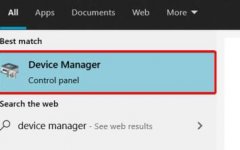 win11无法安装声卡驱动解决
win11无法安装声卡驱动解决 D-LINK无线路由器远程管理
D-LINK无线路由器远程管理 电脑怎么用无线路由器用
电脑怎么用无线路由器用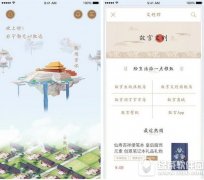
故宫社区app怎么用?故宫博物院推出了"故宫社区"app,可能还有不清楚逇,下文介绍故宫社区app使用教程,一起和小乐哥来了解下吧!...
次阅读

iPhone的原生提醒事项简洁易用,且对iPhone的各项功能支持的非常好,你可以将他们直接添加到通知中心中,这较之解锁后进入提醒事项程序查看,要直观快捷的多,下面小编就介绍一下设置方法...
次阅读
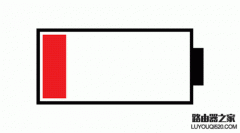
iPhone耗电快怎么解决?现在iPhone的电池越来越大,但耗电问题对果粉来说还是有些头疼,这里小编教大家一招解决iPhone耗电快的实用小技巧,能有效提升iPhone的续航能力,超简单。 搞定iPhone耗...
次阅读

小编今天来教大家iPhone怎么看电脑里的视频,下面是具体的方法教程。 1、开始-控制面板-程序-打开或关闭Windows功能,如果是控制面板经典视图,则直接点击程序和功能-打开或关闭Windows功能,...
次阅读
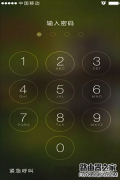
忘记手机解锁密码是我们iPhone用户经常会发生的事。那么手机因为输错密码次数过多被停用了怎么办?大多数人的选择是刷机解锁。这里小编就为大家介绍一个iPhone6s不刷机解锁密码教程。 我们...
次阅读

美版iPhone6即在美国出售的iPhone6,由于各种各样的原因,美版iPhone6的价格比国行iPhone6便宜很多,因此不少用户选择购买美版iPhone6。不过美版iPhone6一旦出现了问题,就会变得比较麻烦。 最近有...
次阅读
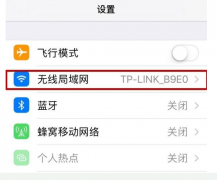
打开设置找到无线局域网。进入无线局域网后,点击箭头所指的感叹号。点击第四个DNS。更改DNS为8.8.8.8或114.114.114.114即可。这时候在重新打开APP store看看是否登录上。...
次阅读
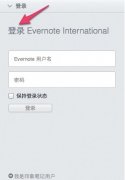
,Evernote/印象笔记数据迁移教程...
次阅读
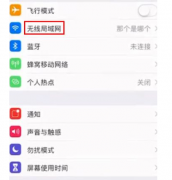
打开设置,点击“无线局域网”。点击已连接WiFi的“!”,再选择下方的配置DNS。然后将自动调整为手动。点击下方的“添加服务器”。将数值改为8.8.8.8即可。...
次阅读

虽然iPhone拍照效果一直很出色,但是如果你使用不当肯定拍不出非常好的效果出来,小编下面就给大家带来几招技巧,让你的iPhone拍照更清晰。 1. 为拍摄对象设置好焦距 焦距设置不当是照片最...
次阅读
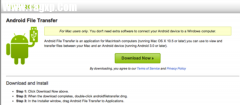
对于大多数安卓用户来说,连接到WIndows的方法非常的简单,但是如果你想连接到MAC电脑就没有那么容易了,需要下载一些辅助工具才行,以下就是图文教程,mac如何连接安卓手机...
次阅读

苹果电脑怎么连接安卓手机?我们常常需要用USB数据线将安卓手机连接到电脑上,然后在手机和电脑之间传输各种文件。但是这种方法对Mac电脑好像就不怎么起作用了,mac怎么连安卓手机...
次阅读
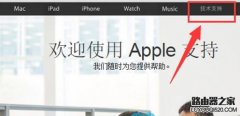
iPhone送修后怎样查询维修进度?iPhone出问题了后第一件事是要送去维修,小编这里介绍的是iPhone送官方维修点维修后维修状态查询方法,一起来看看吧。 1.首先进入苹果官网http://www.apple.com/cn...
次阅读

iPhone6s全景模式拍摄方向改变方法。相信大家都有使用过全景拍摄吧,用来拍风景图再好不过了,可是我们似乎只能从左往右移动来拍,能不能换一个方向呢,当然可以,下面就让小编来教你苹...
次阅读
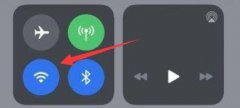
由于手机屏幕比较小,所以很多朋友想要将抖音投屏到电视上来看,那么苹果手机抖音怎么投屏电视呢,其实只要使用屏幕镜像功能就可以了。...
次阅读